Over CryptoKill
CryptoKill is een bestand coderen ransomware soort virus dat ernstige schade aan uw computer zou kunnen doen. Als uw computer is geïnfecteerd, moet u recentelijk hebben geopend een schadelijke e-mailbijlage. Het openen van de verkeerde e is al die het duurt om uw computer infecteren. Wanneer ransomware het systeem invoert, het versleutelt bestanden en vervolgens vereist dat de slachtoffers betalen een losgeld om ze te herstellen. Nadat de betaling is verzonden, wordt de cybercriminelen beloven te decoderen van de bestanden. Dit is hoogst twijfelachtig in veel gevallen, de oplichters gewoon neem het geld en niet helpen u uw bestanden terugzetten. U kan uw bestanden en uw geld verliezen. Daarom raden we niet aan het losgeld te betalen. Als u geen back-up, maken van kopieën van de gecodeerde bestanden, zodat als malware specialisten vrij een decryptor kunt u uw bestanden terugzetten. En in plaats van betalen, wij stellen voor dat u de CryptoKill verwijderen. Als u back-up voorafgaand aan infectie hebt, kunt u de bestanden daarvandaan. Maar u moet eerst het verwijderen van CryptoKill.
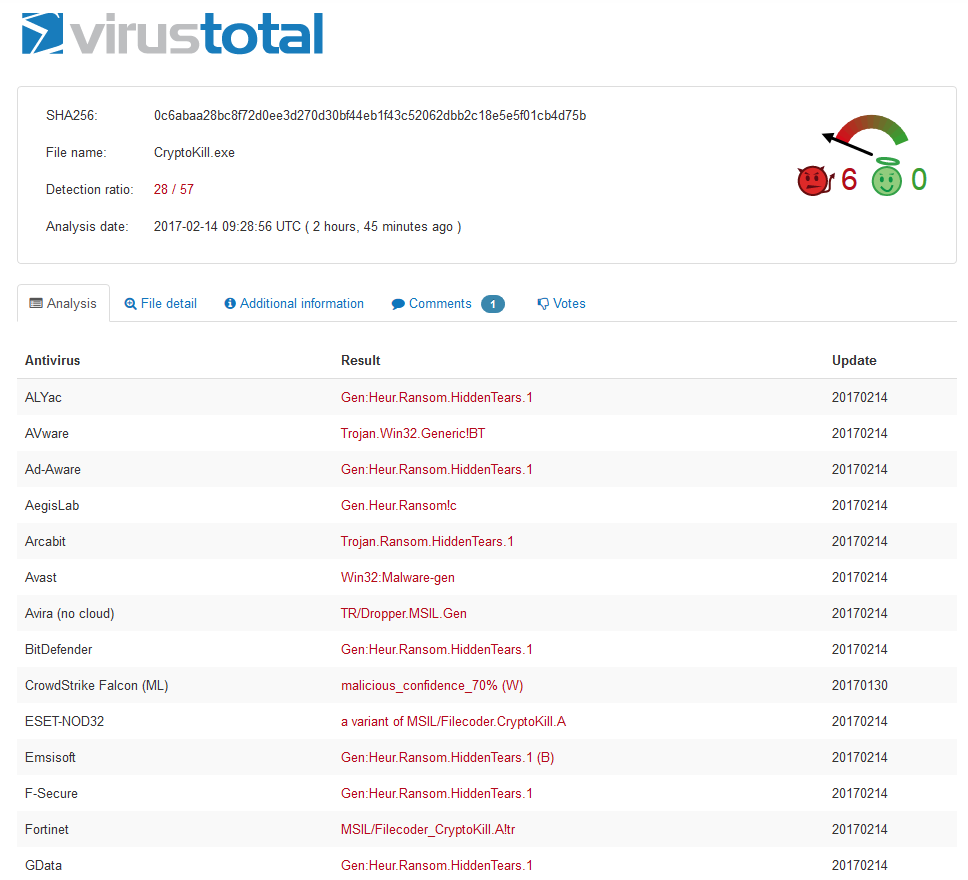
Hoe CryptoKill het infecteren van mijn computer?
Spam e-mail wordt meestal gebruikt voor ransomware verspreid. U krijgt een e-mail met een vreemde bijlage, de afzender beweert dat u het zogenaamd belangrijke document openen moet en wanneer u het opent, uw bestanden plotseling worden gecodeerd. De afzenders van dergelijke e-mails pretenderen te zijn van legitieme bedrijven en overheidsorganisaties in volgorde te druk gebruikers om de bijlage te openen. U moet altijd mare ervoor dat de e-mailbijlage is veilig kan worden geopend voordat u dit doet. Kijken naar de afzender en de inhoud met behulp van een betrouwbare zoekmachine. U moet ook vermijden downloaden van onbetrouwbare bronnen van de vorm van de software. Je kan per ongeluk ransomware in plaats van de beoogde software halen. Vertrouw alleen legitieme websites zodat u veilige downloads.
Wat doet CryptoKill?
CryptoKill is gebaseerd op het project verborgen scheuren en complexe encryptie-algoritmen gebruikt om uw bestanden onleesbaar. Als CryptoKill uw computer infecteert, zal alle bestanden hebben de extensie .crypto, zodat u weet welke bestanden zijn getroffen. U zal dan een zoekopdracht een losgeld nota die verklaren zal dat u betalen moet om uw bestanden terug. Zoals wij voordien vermeldden, is bestand decoderen zeer onwaarschijnlijk. Dus als u betaalt, u niet alleen riskeren verliezend uw geld maar ook in hoofdzaak steunen cybercriminelen. U bent beter van het geld te investeren in betrouwbare back-ups, zodat als dit gebeuren moest, u niet hoeft zou te maken over het verliezen van bestanden. In deze dagen van leeftijd, wanneer cyber bedreigingen zijn overal, is het essentieel dat u een reservekopie hebt. Niet geven in de eisen van de criminelen en CryptoKill verwijderen.
CryptoKill verwijderen
Als u wilt verwijderen van CryptoKill, zal u wilt verkrijgen van anti-malware software. Het programma om te zorgen voor verwijdering van de CryptoKill in dienst. Als u probeert te verwijderen CryptoKill handmatig, zou kunnen je eindigen nadelige gevolgen voor uw computer als u niet weet wat je aan het doen zijn. Nadat u CryptoKill beëindigen, kunt u uw bestanden terugzetten vanaf de back-up.
Offers
Removal Tool downloadento scan for CryptoKill verwijderenUse our recommended removal tool to scan for CryptoKill verwijderen. Trial version of provides detection of computer threats like CryptoKill verwijderen and assists in its removal for FREE. You can delete detected registry entries, files and processes yourself or purchase a full version.
More information about SpyWarrior and Uninstall Instructions. Please review SpyWarrior EULA and Privacy Policy. SpyWarrior scanner is free. If it detects a malware, purchase its full version to remove it.

WiperSoft Beoordeling WiperSoft is een veiligheidshulpmiddel dat real-time beveiliging van potentiële bedreigingen biedt. Tegenwoordig veel gebruikers geneigd om de vrije software van de download va ...
Downloaden|meer


Is MacKeeper een virus?MacKeeper is niet een virus, noch is het een oplichterij. Hoewel er verschillende meningen over het programma op het Internet, een lot van de mensen die zo berucht haten het pro ...
Downloaden|meer


Terwijl de makers van MalwareBytes anti-malware niet in deze business voor lange tijd zijn, make-up ze voor het met hun enthousiaste aanpak. Statistiek van dergelijke websites zoals CNET toont dat dez ...
Downloaden|meer
Quick Menu
stap 1. Verwijderen van CryptoKill verwijderen vanuit de veilige modus met netwerkmogelijkheden.
CryptoKill verwijderen verwijderen uit Windows 7/Windows Vista/Windows XP
- Klik op Start en selecteer Afsluiten.
- Kies opnieuw opstarten en klik op OK.


- Start onttrekkend F8 wanneer uw PC begint laden.
- Kies onder Advanced Boot Options, veilige modus met netwerkmogelijkheden.


- Open uw browser en downloaden naar de anti-malware utility.
- Gebruik het hulpprogramma voor het verwijderen van de CryptoKill verwijderen
CryptoKill verwijderen verwijderen uit Windows 8/Windows 10
- Op het login-scherm van Windows, drukt u op de knoop van de macht.
- Tik en houd SHIFT ingedrukt en selecteer Nieuw begin.


- Ga naar Troubleshoot → Advanced options → Start Settings.
- Kies inschakelen veilige modus of veilige modus met netwerkmogelijkheden onder de opstartinstellingen.


- Klik op opnieuw.
- Open uw webbrowser en de malware remover downloaden.
- De software gebruiken voor het verwijderen van de CryptoKill verwijderen
stap 2. Herstellen van uw bestanden met behulp van Systeemherstel
CryptoKill verwijderen verwijderen uit Windows 7/Windows Vista/Windows XP
- Klik op Start en kies afsluiten.
- Selecteer opnieuw opstarten en op OK


- Wanneer uw PC begint te laden, drukt u herhaaldelijk op F8 om geavanceerde opstartopties
- Kies de MS-DOS-Prompt in de lijst.


- Typ in het cd restore en tik op Enter.


- Type in rstrui.exe en druk op Enter.


- Klik op volgende in het nieuwe venster en selecteer het herstelpunt vóór de infectie.


- Klik opnieuw op volgende en klik op Ja om te beginnen de systematiek weergeven.


CryptoKill verwijderen verwijderen uit Windows 8/Windows 10
- Klik op de Power-knop op de Windows login-scherm.
- Druk op en houd SHIFT ingedrukt en klik op opnieuw opstarten.


- Kies problemen oplossen en ga naar geavanceerde opties.
- Selecteer opdrachtprompt en klik op opnieuw opstarten.


- Ter troepenleiding Prompt, ingang cd restore en tik op Enter.


- Typ in rstrui.exe en tik nogmaals op Enter.


- Klik op volgende in het nieuwe venster met systeem herstellen.


- Kies het herstelpunt vóór de infectie.


- Klik op volgende en klik vervolgens op Ja om te herstellen van uw systeem.


